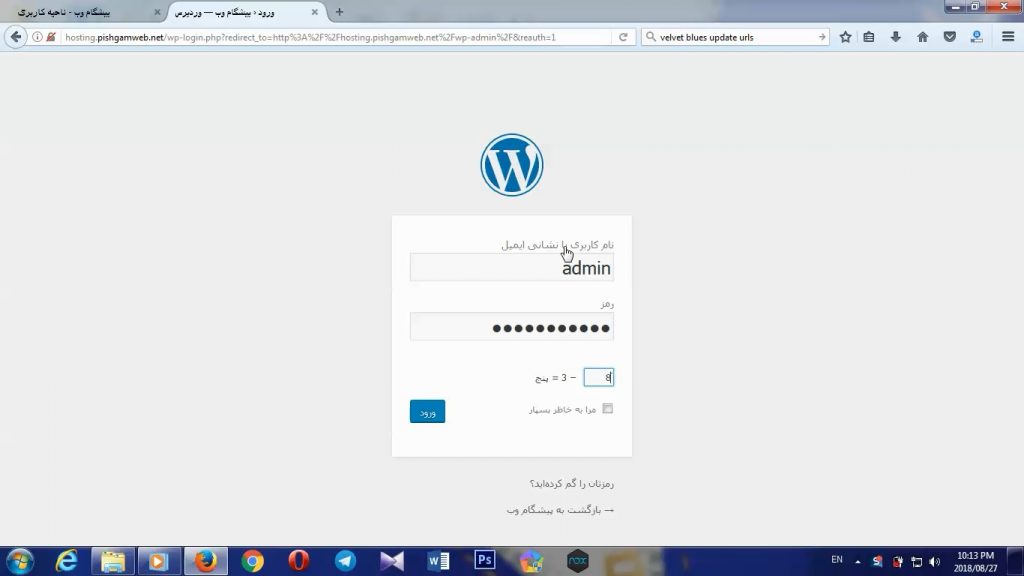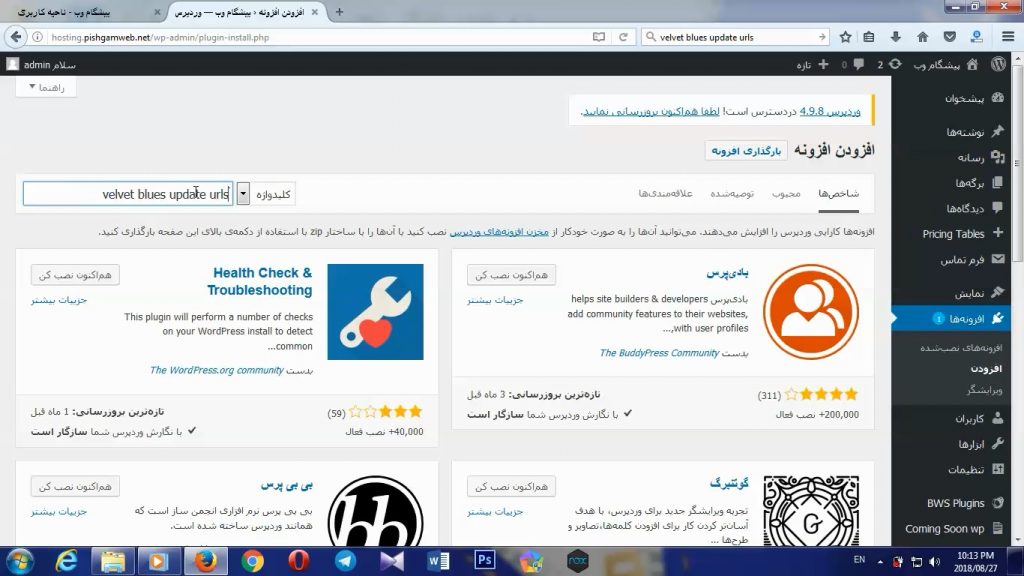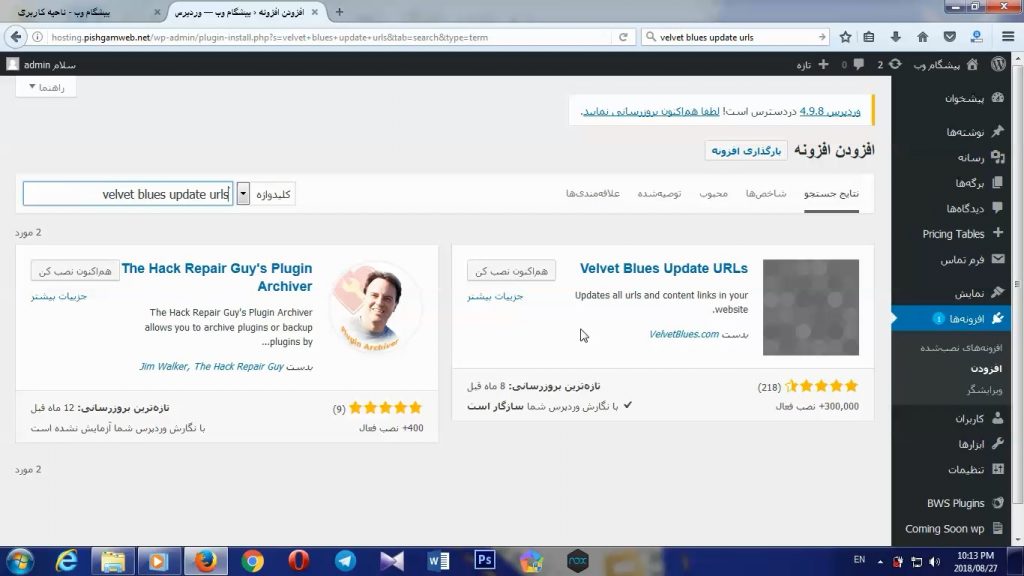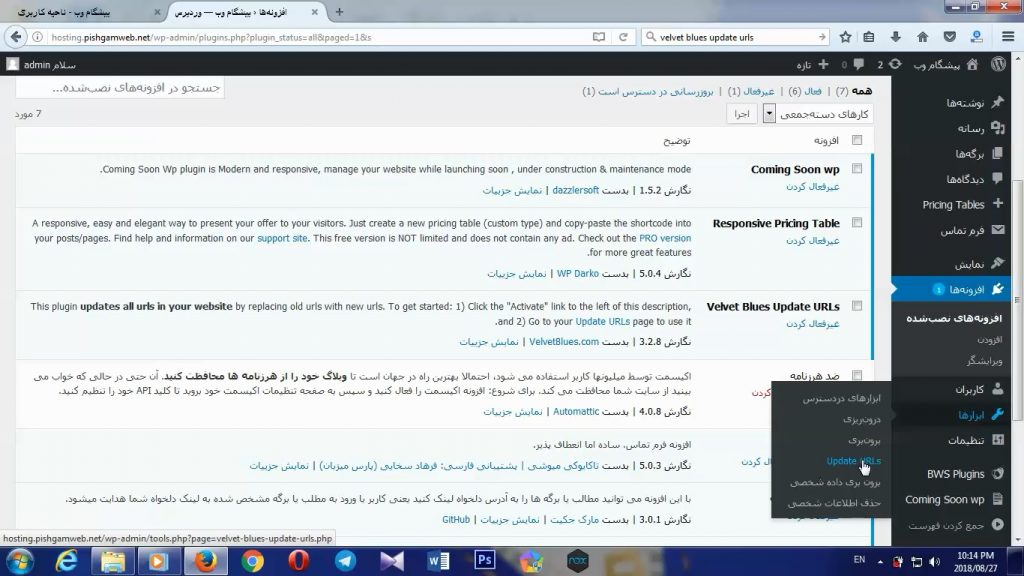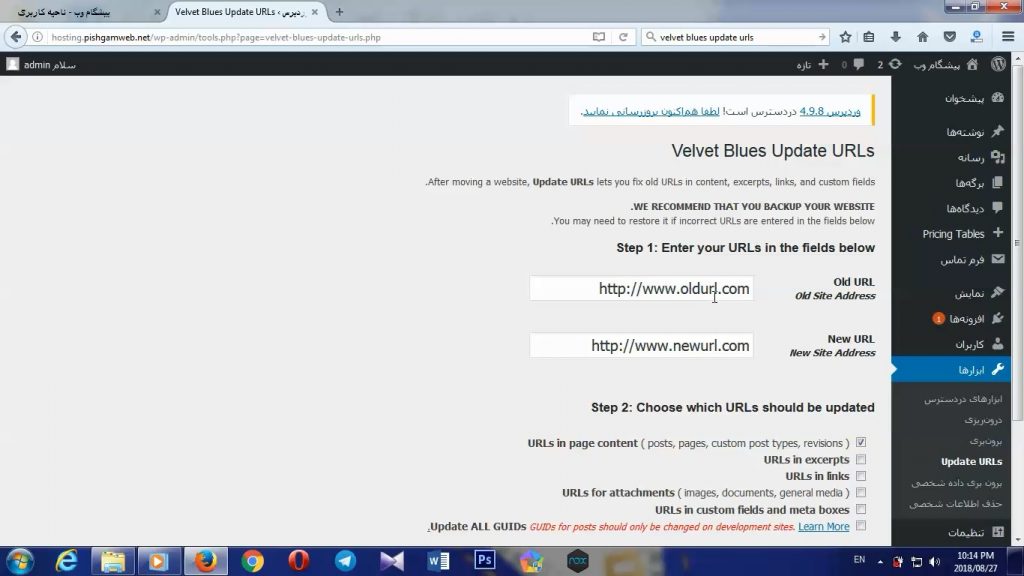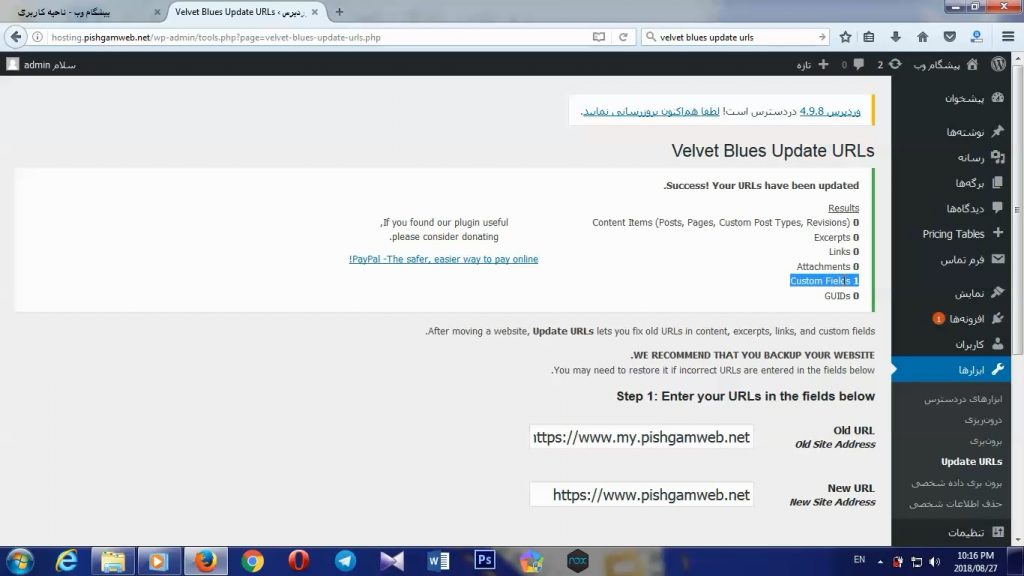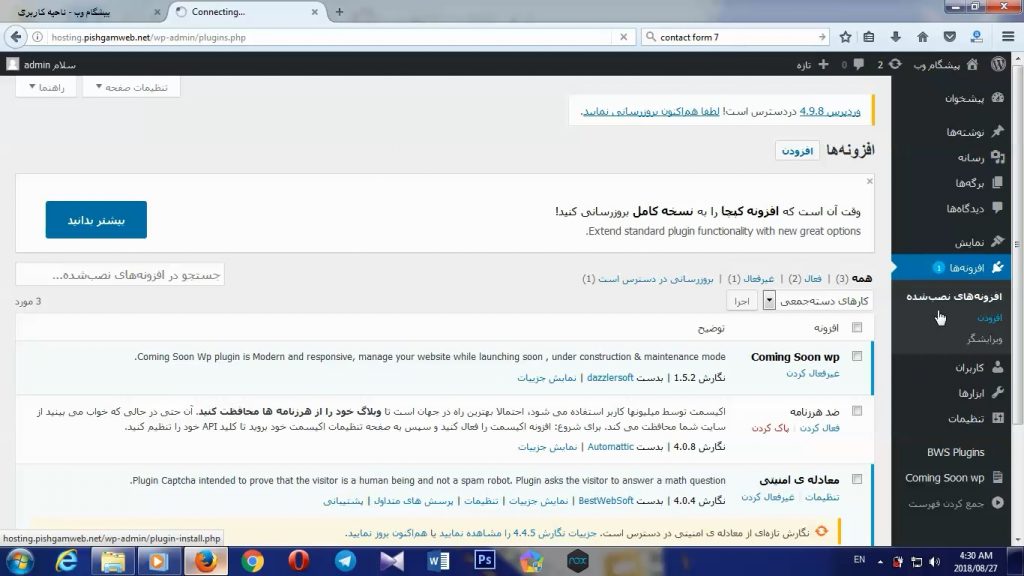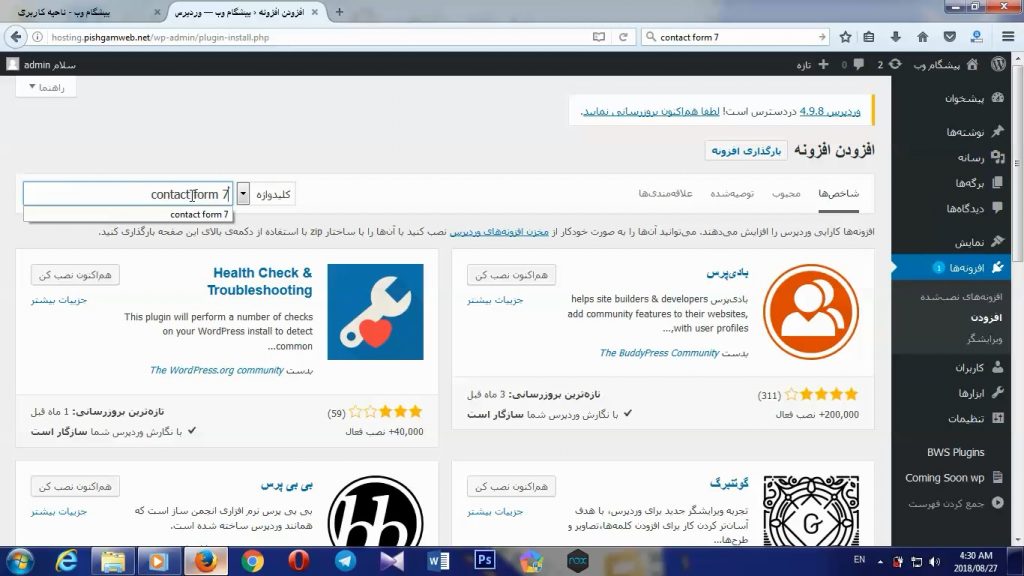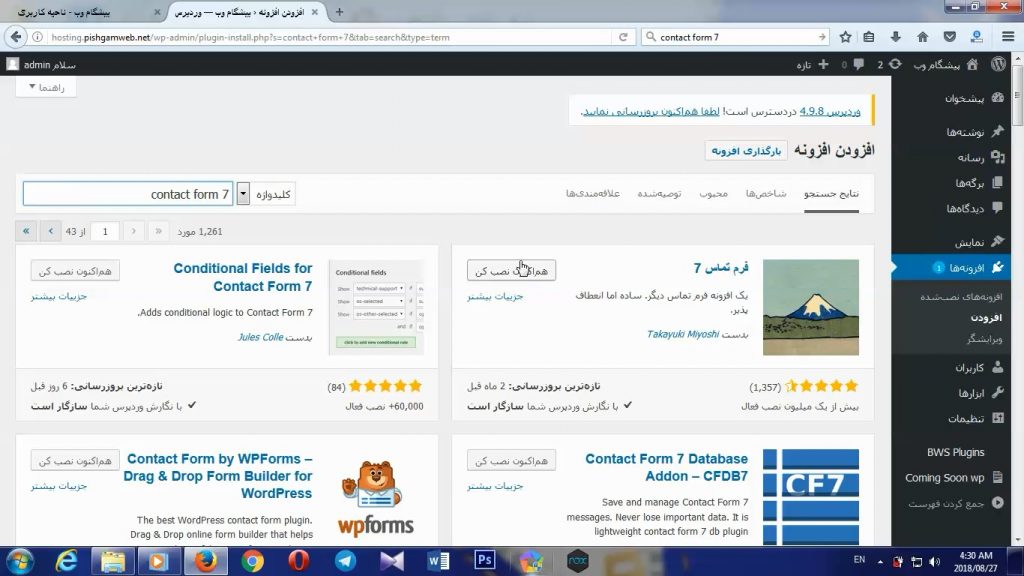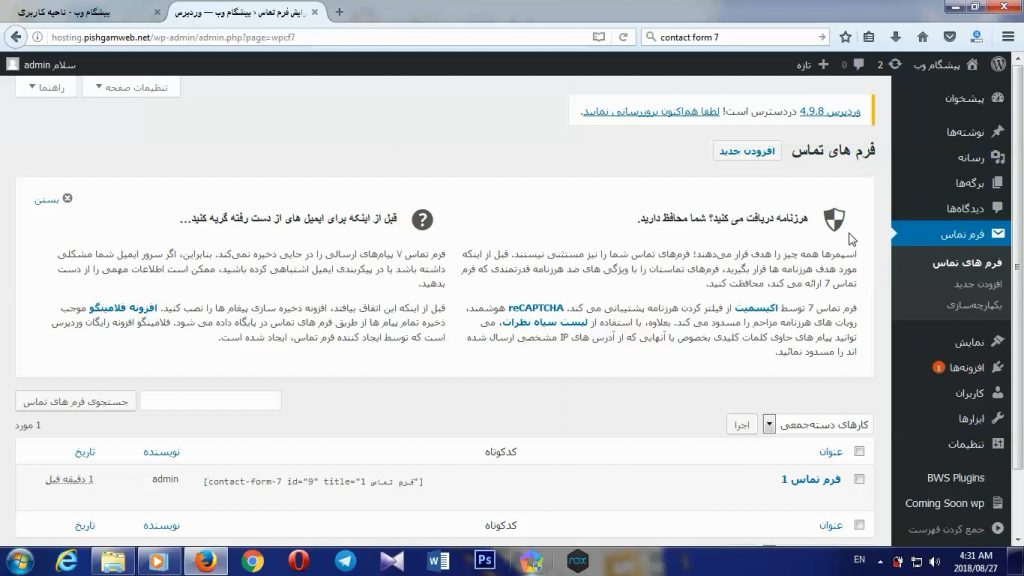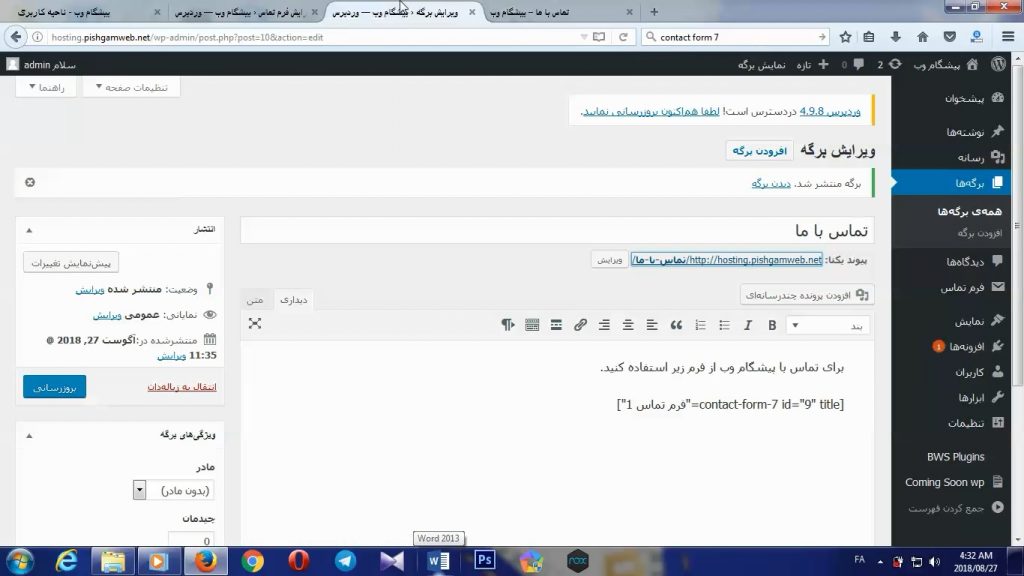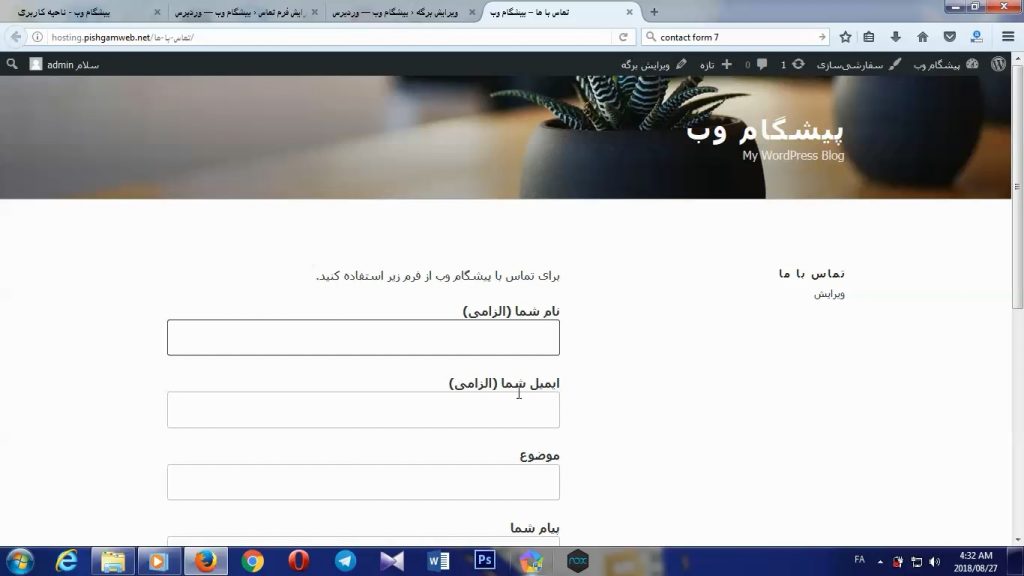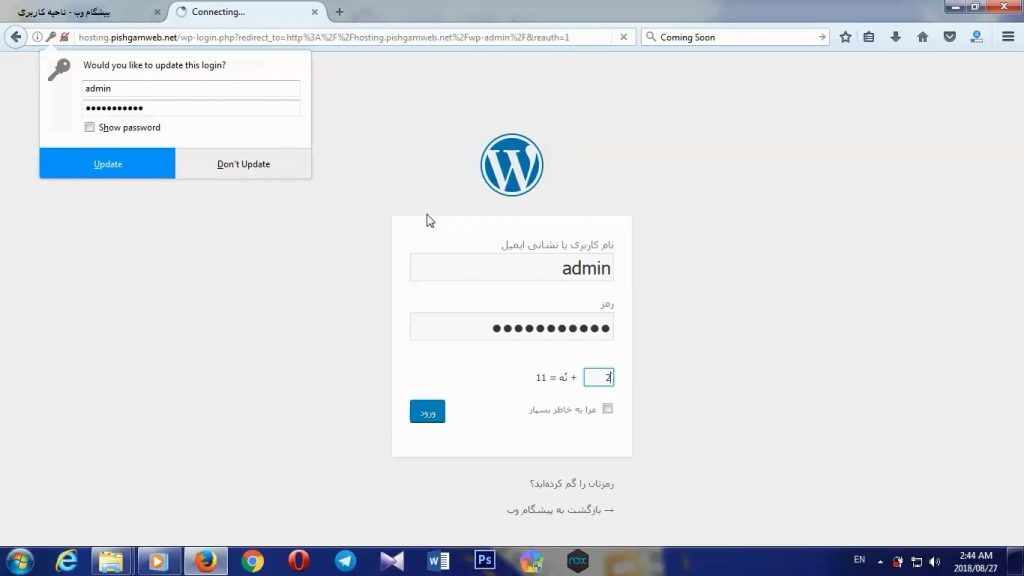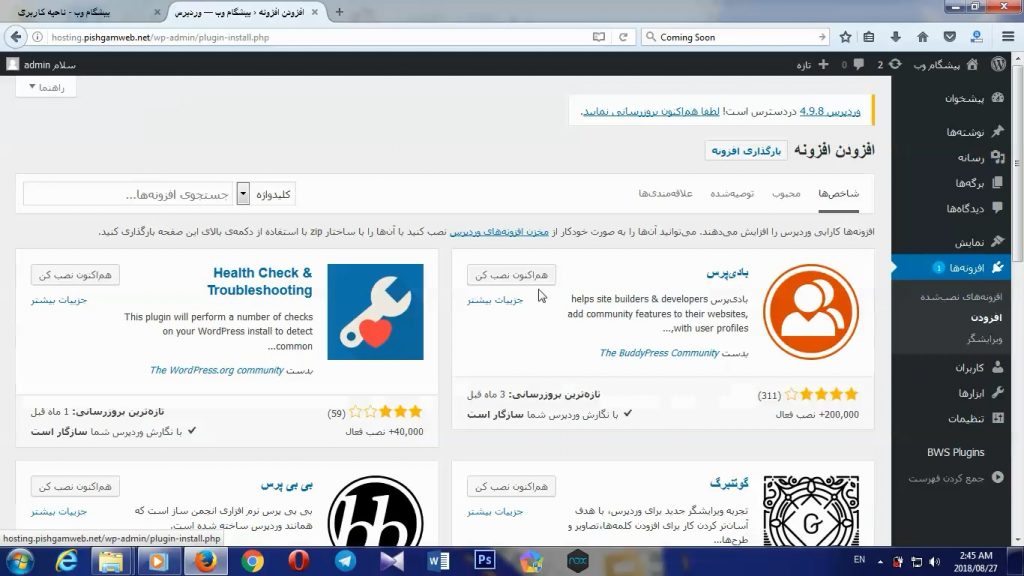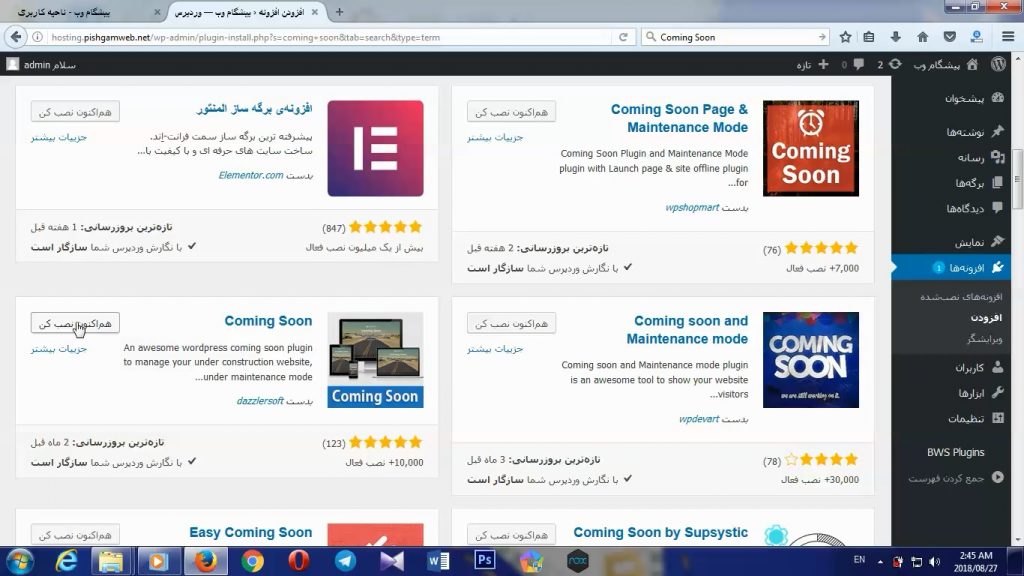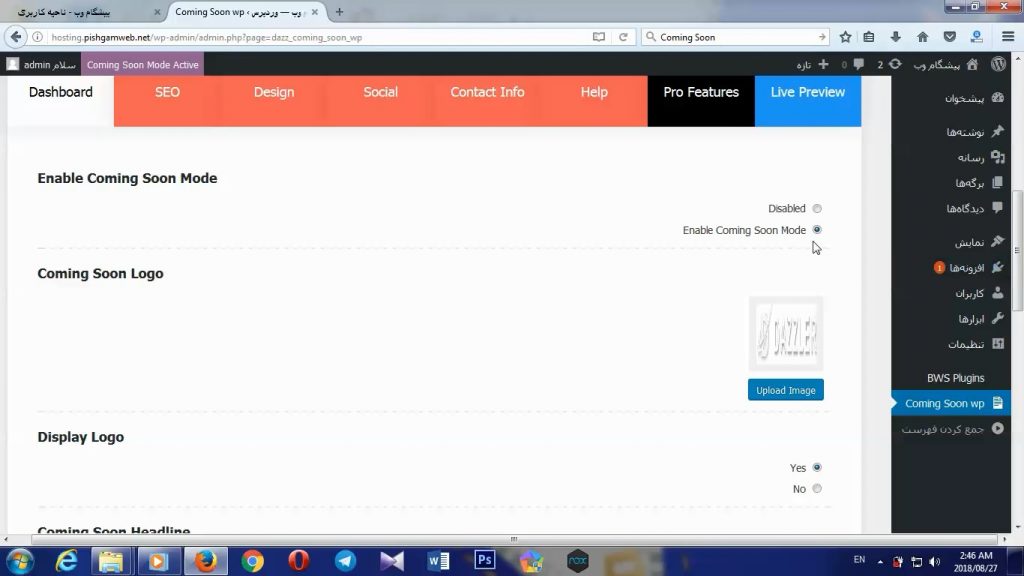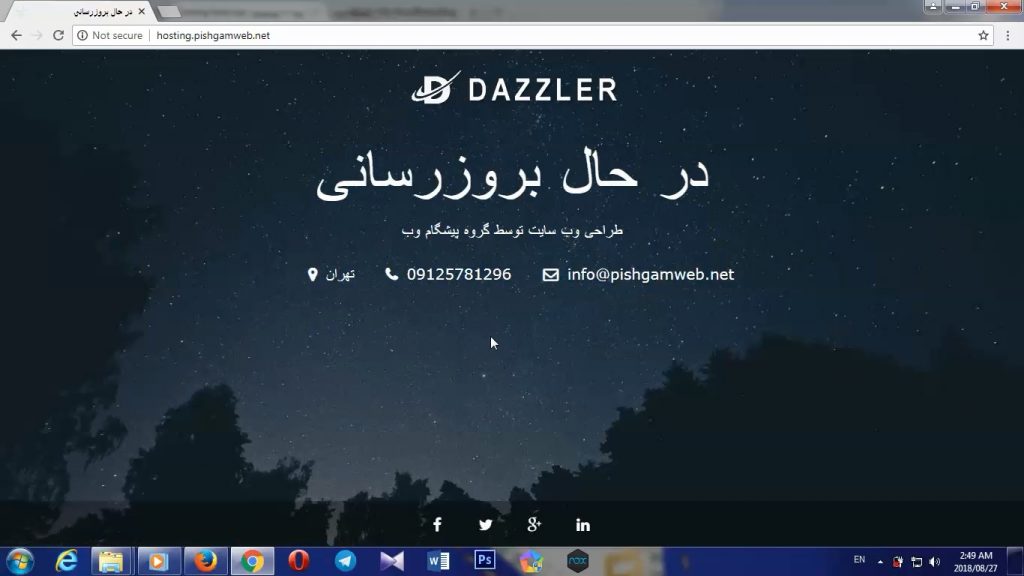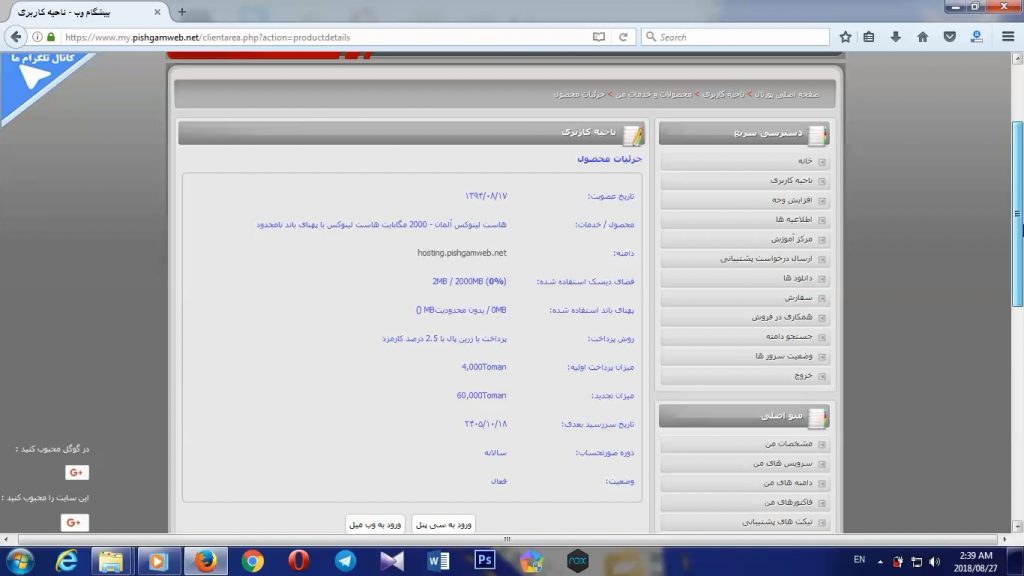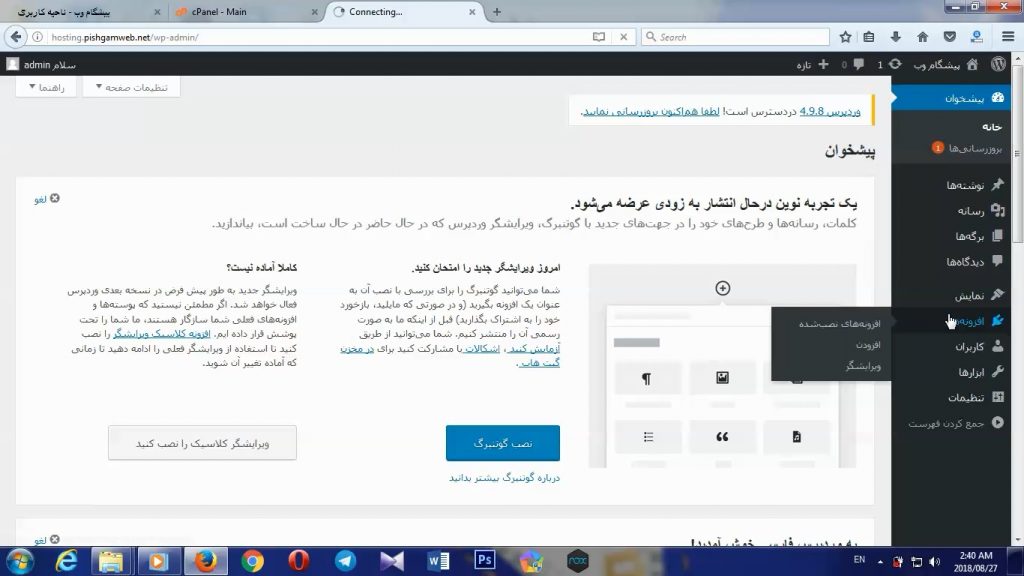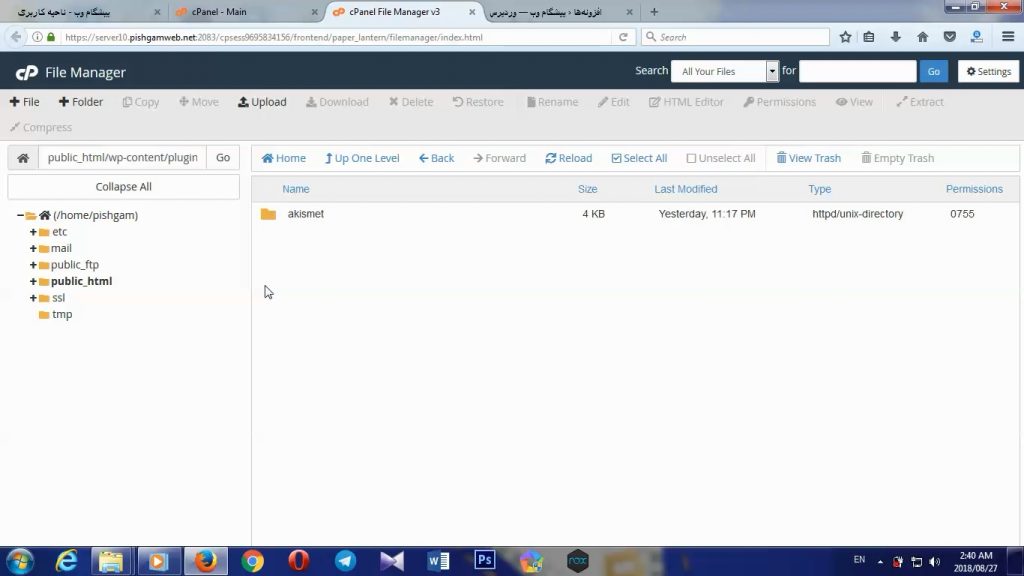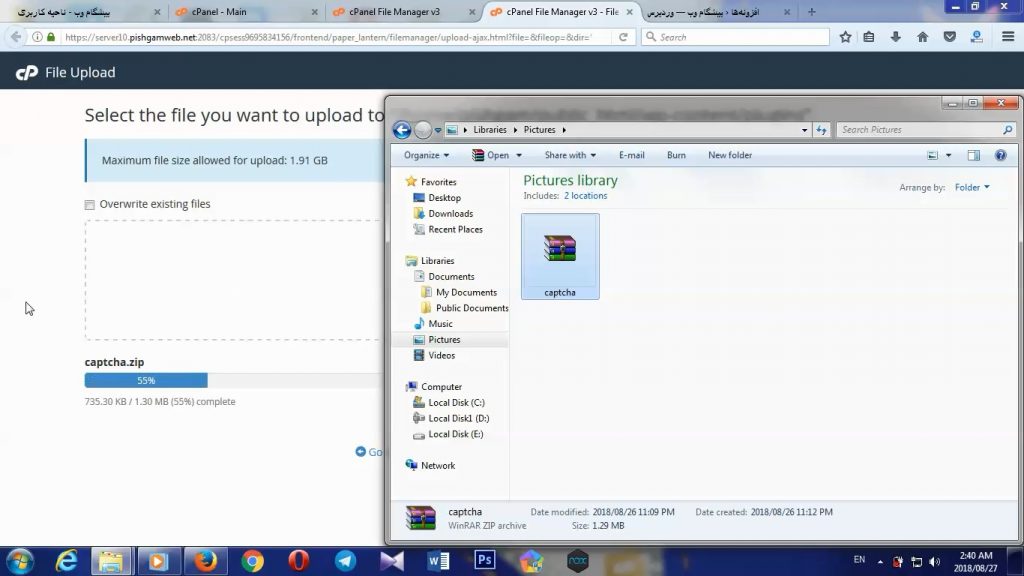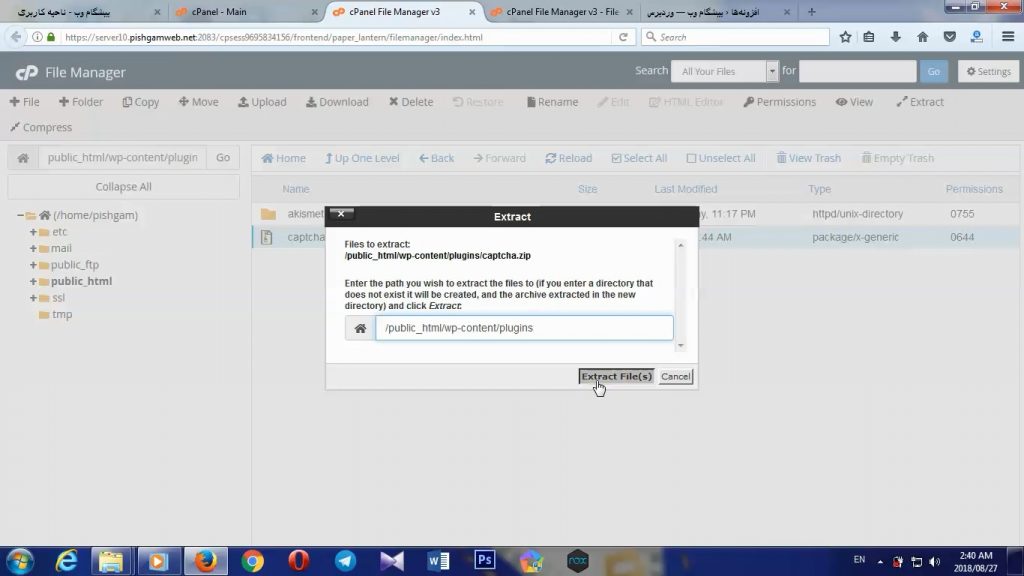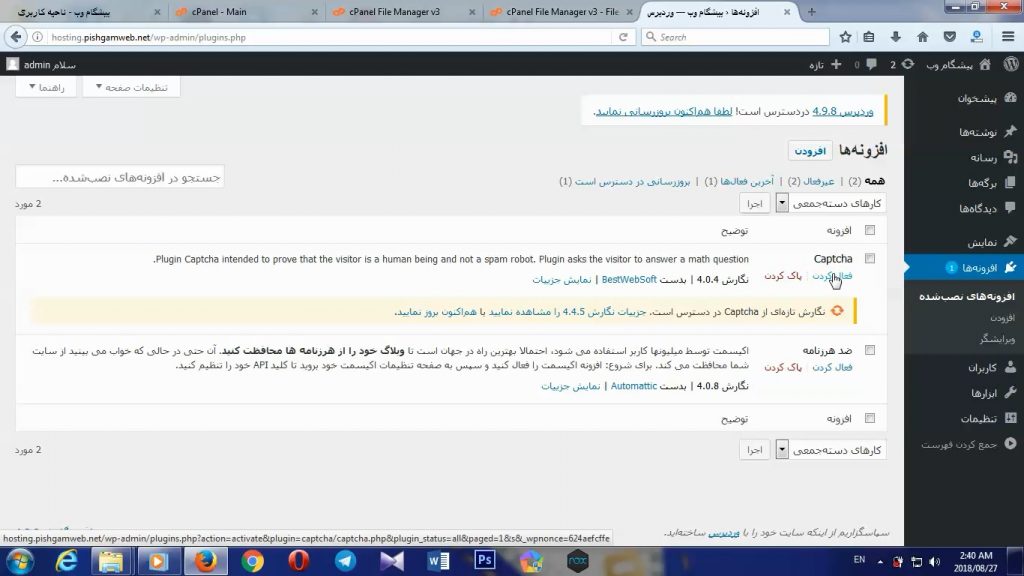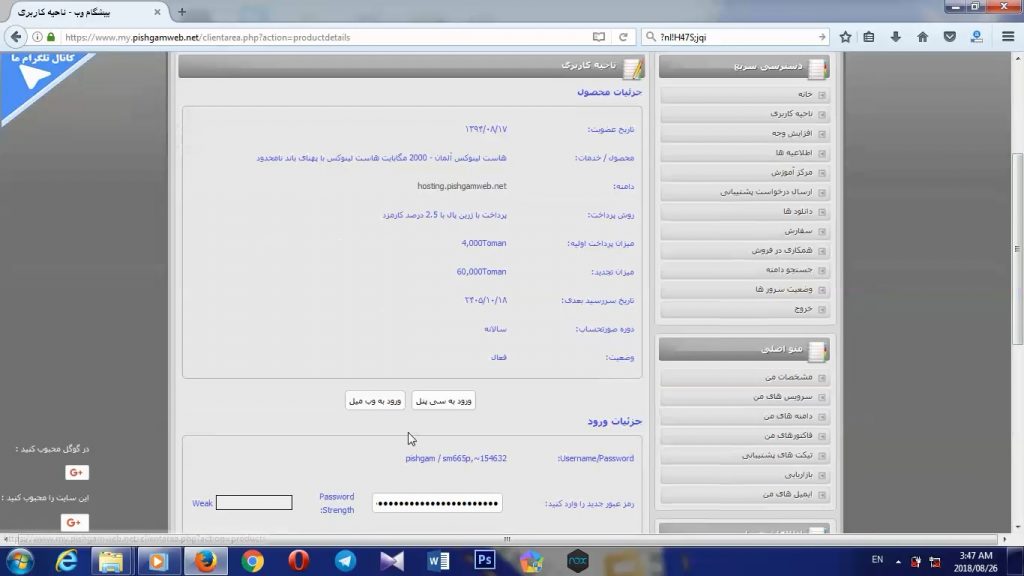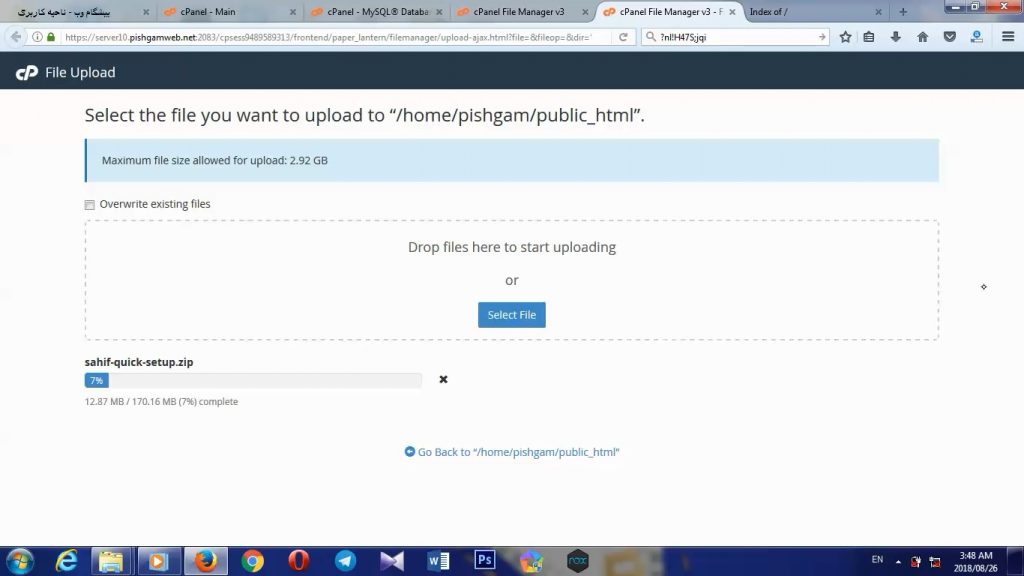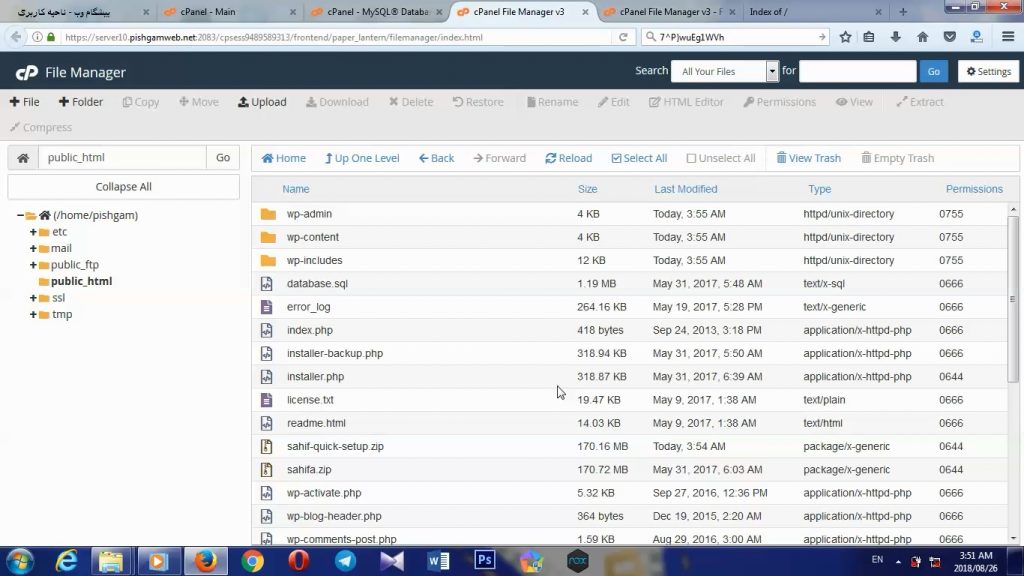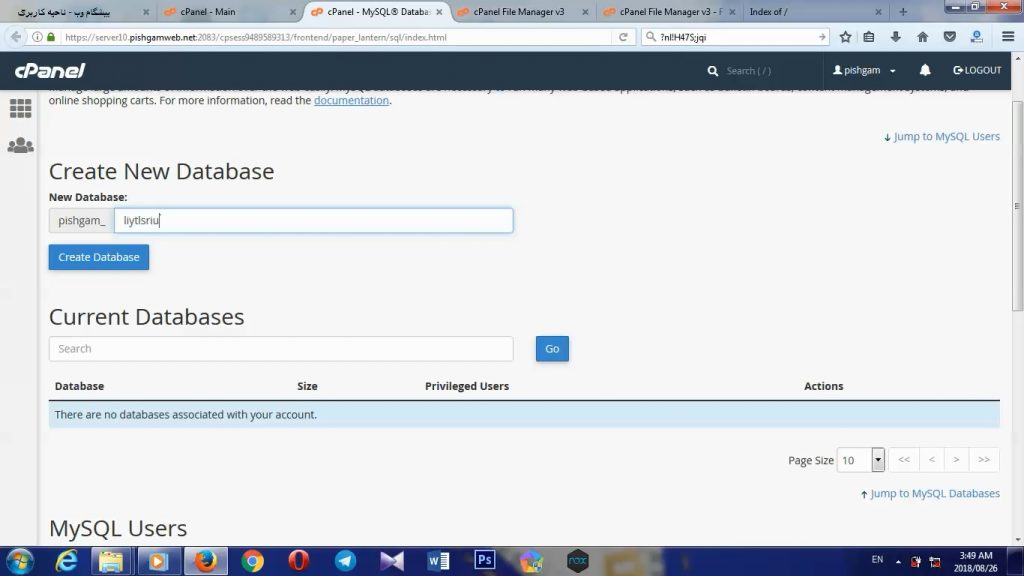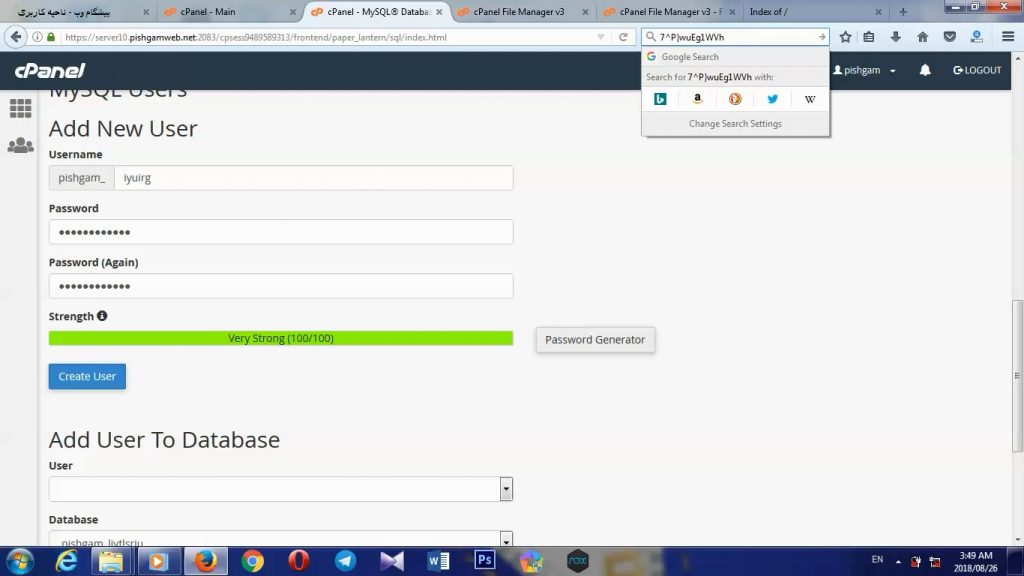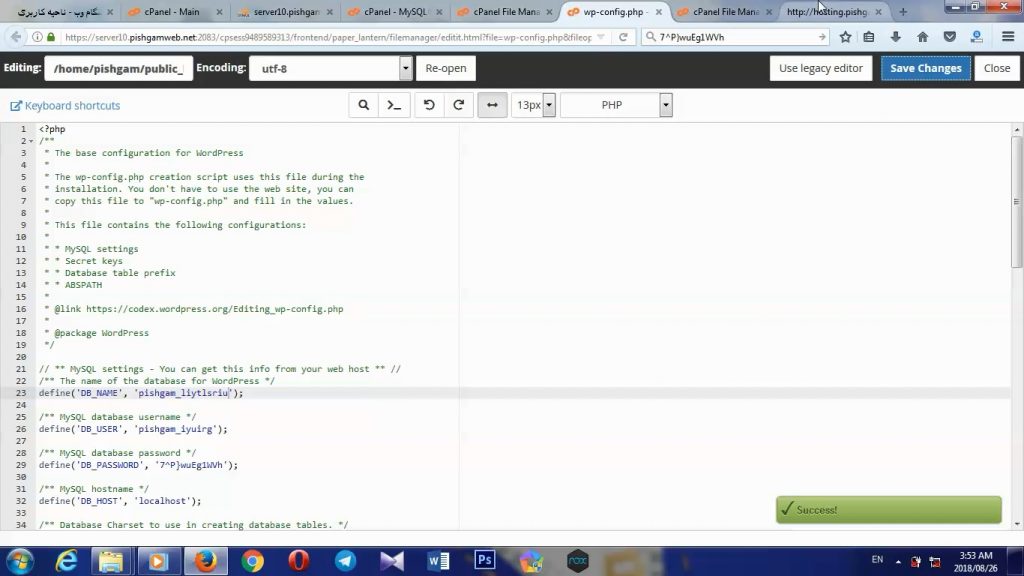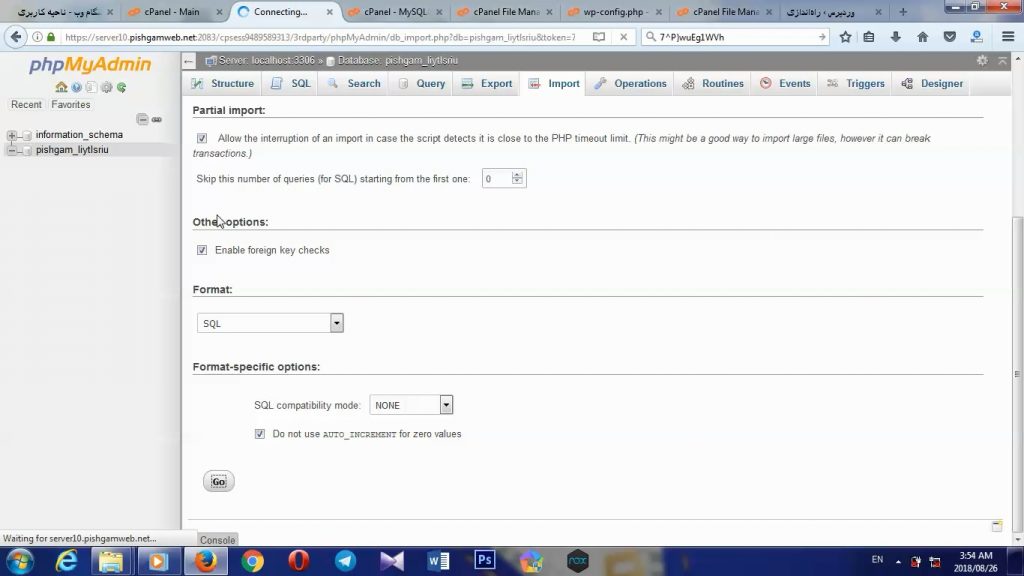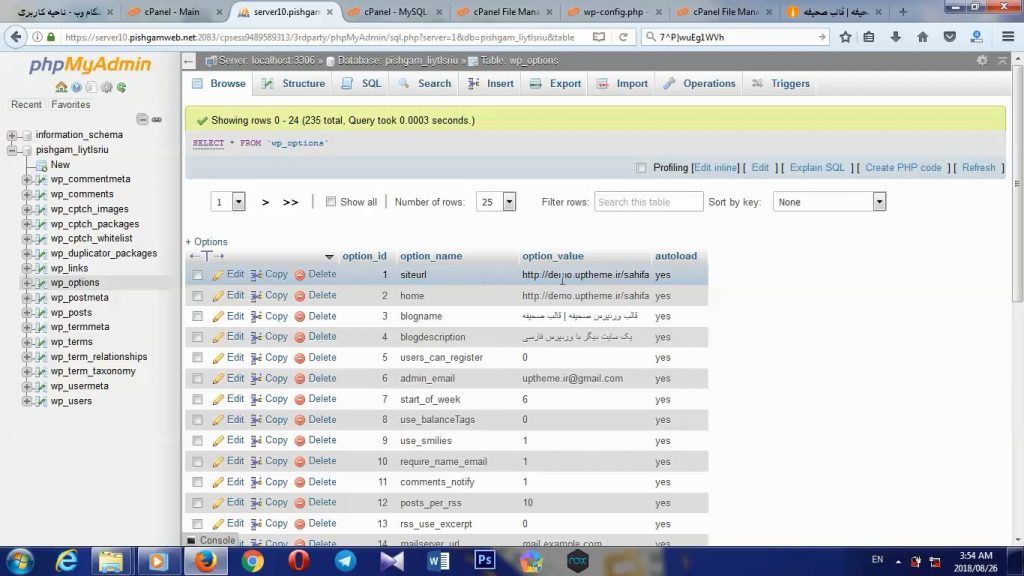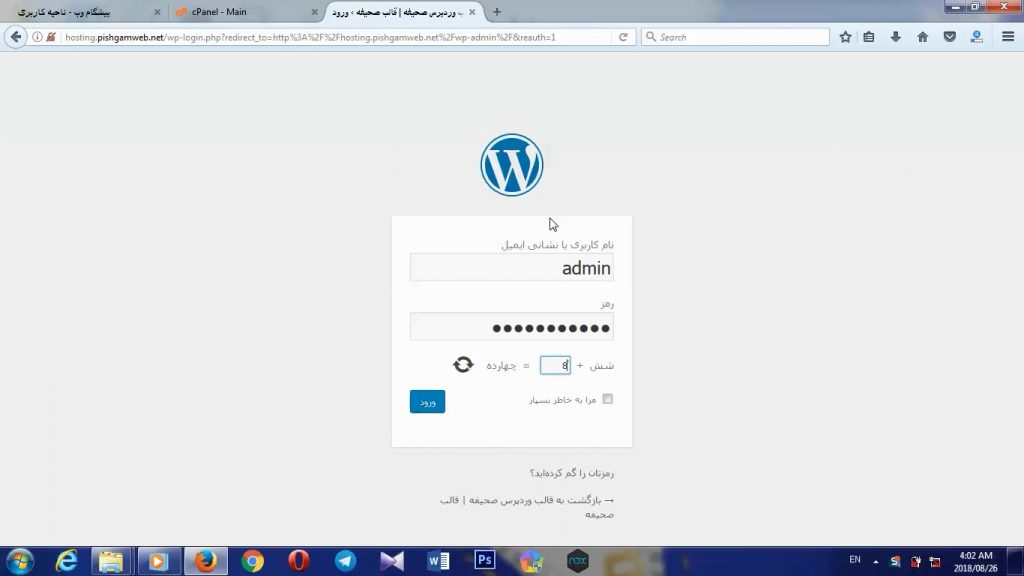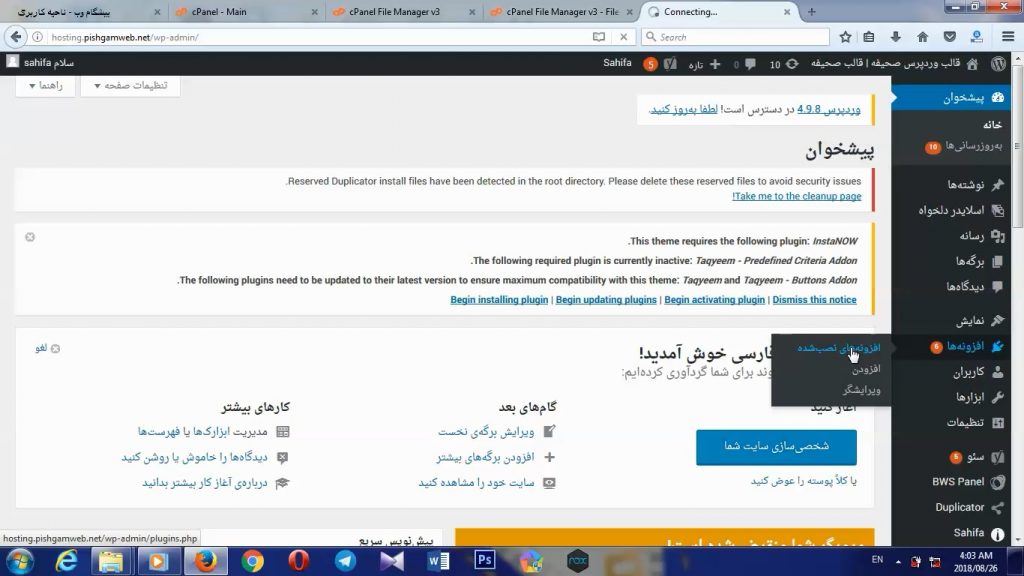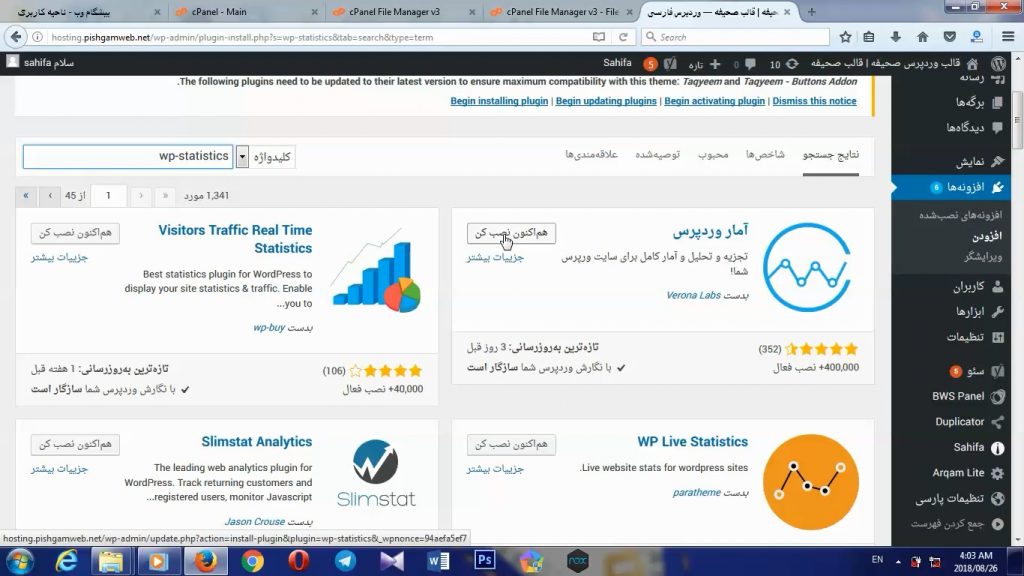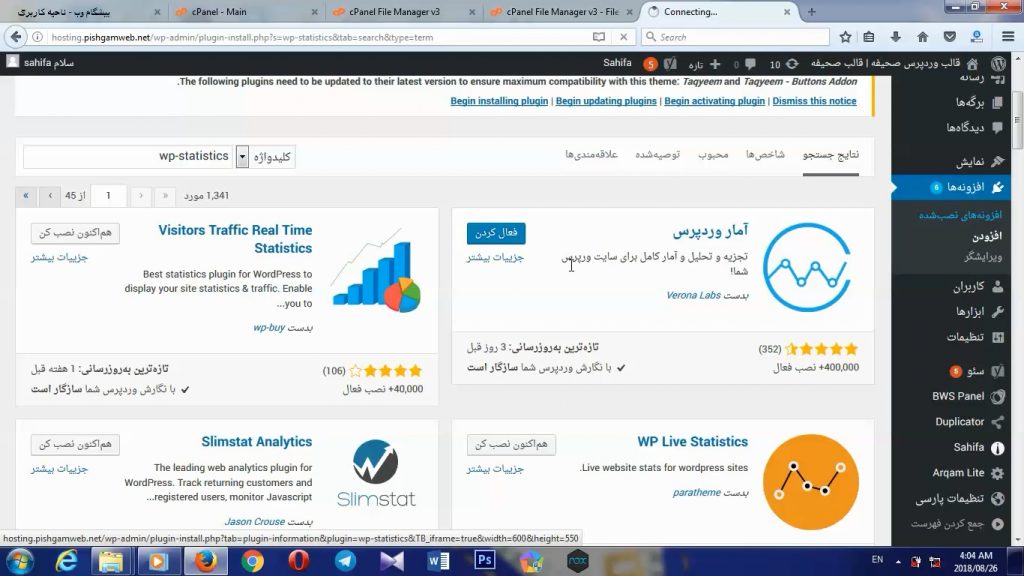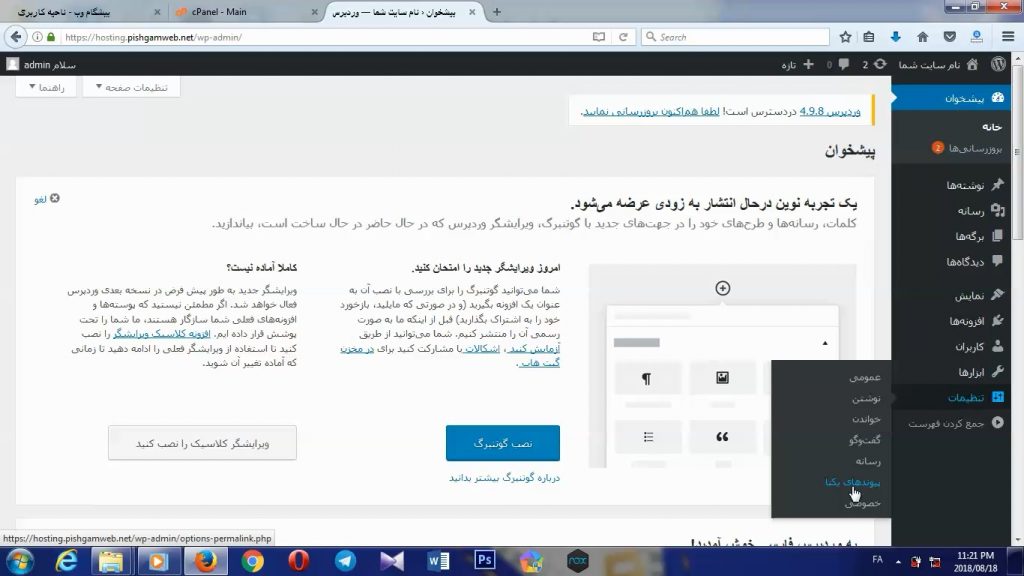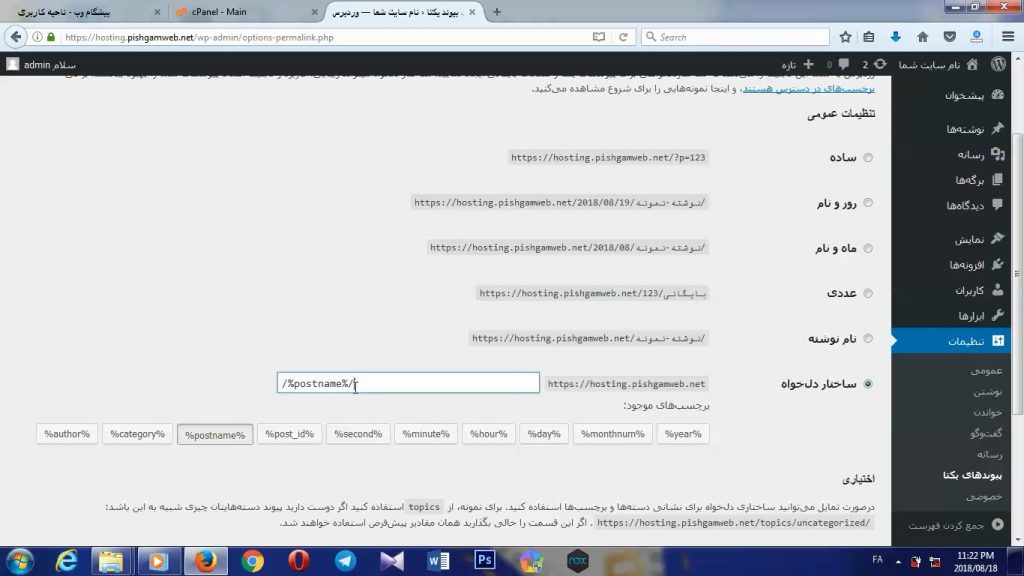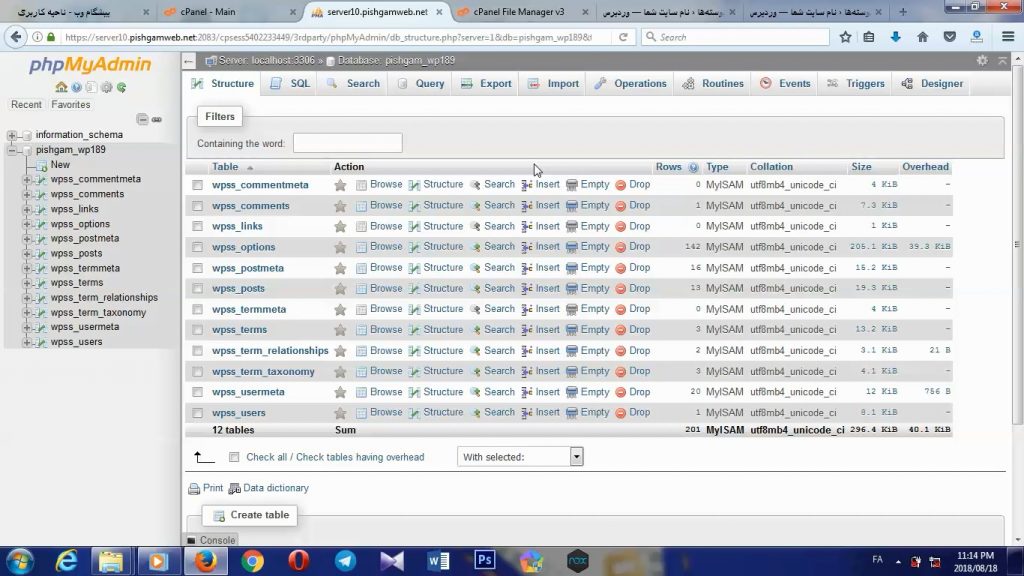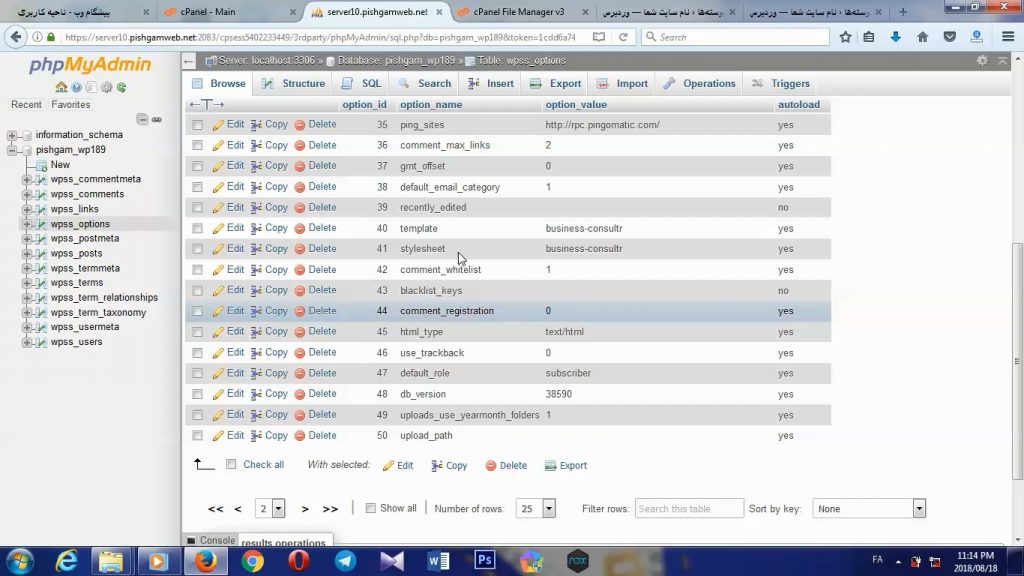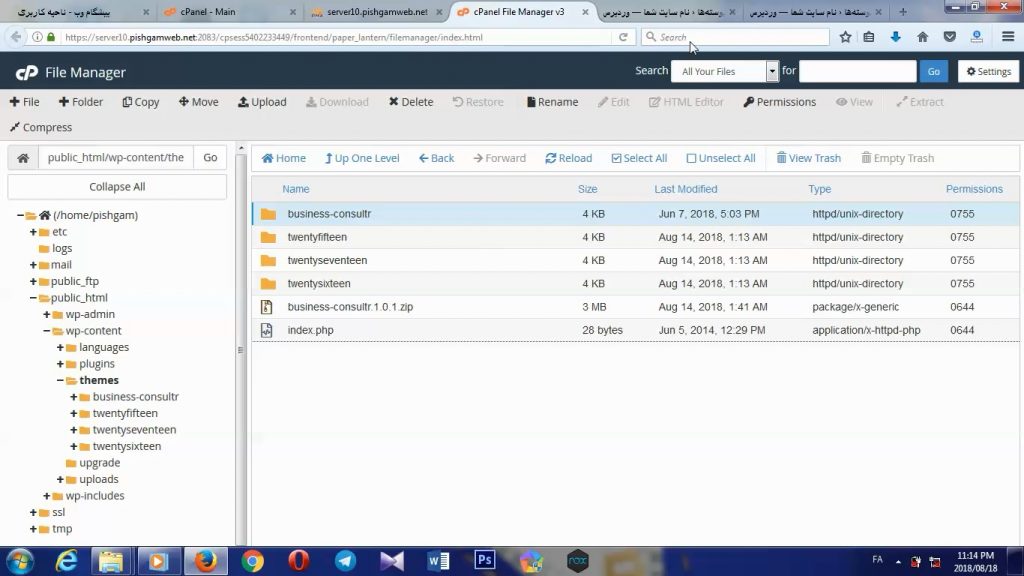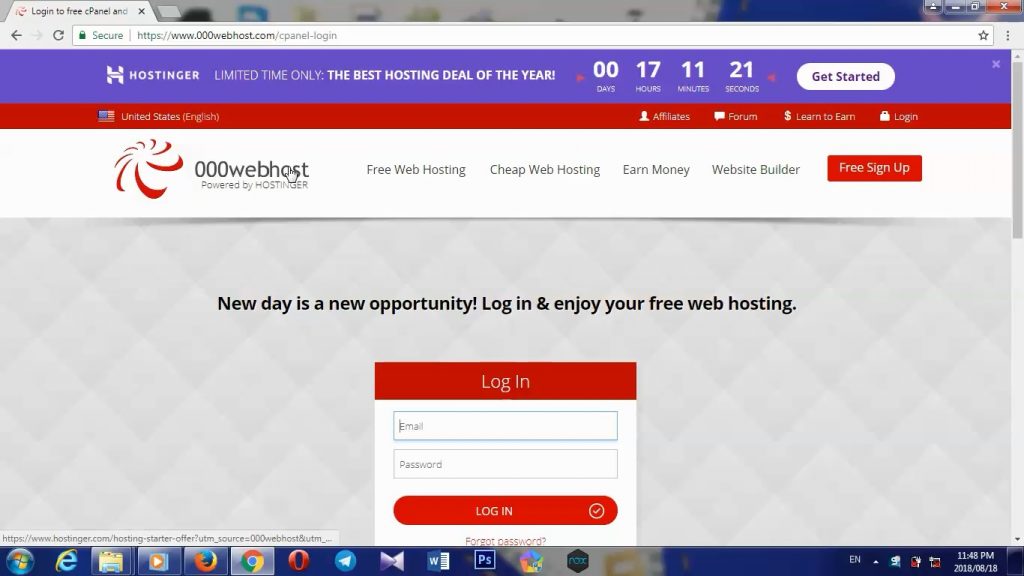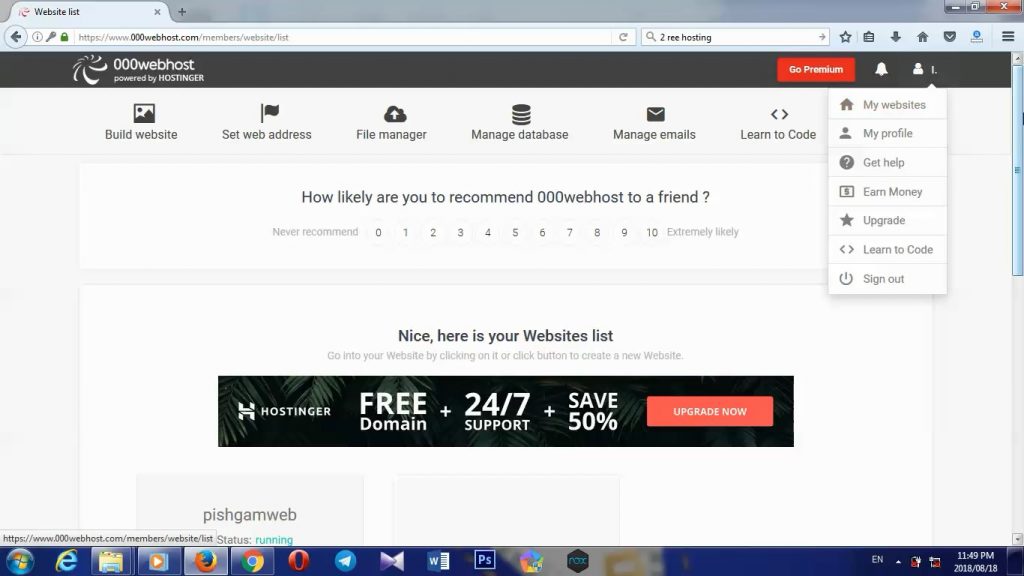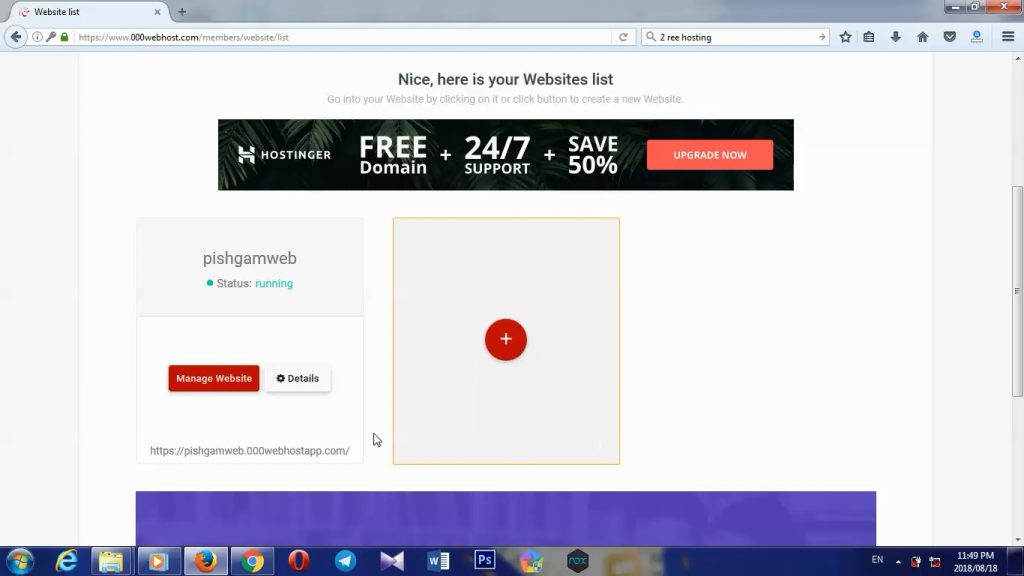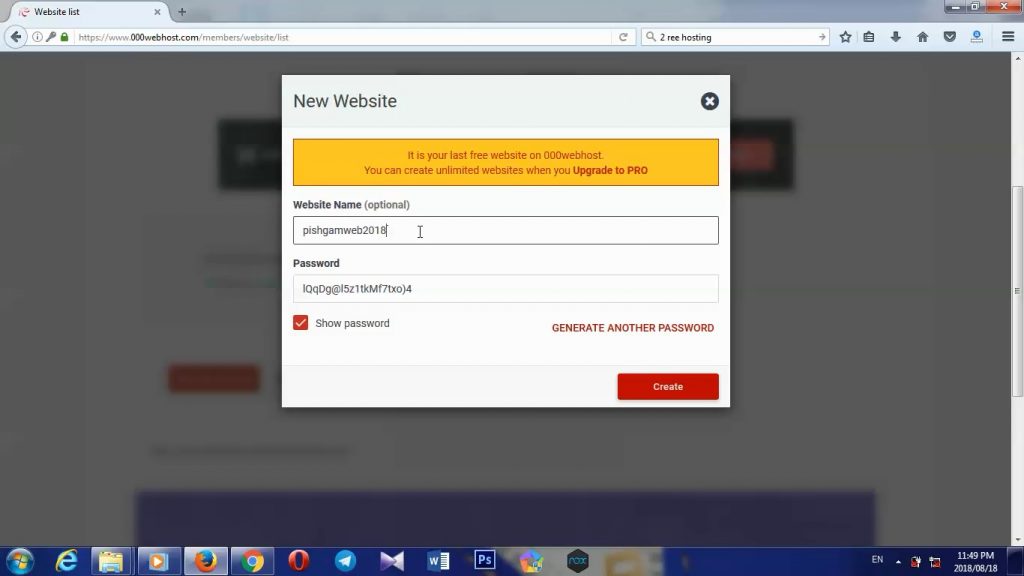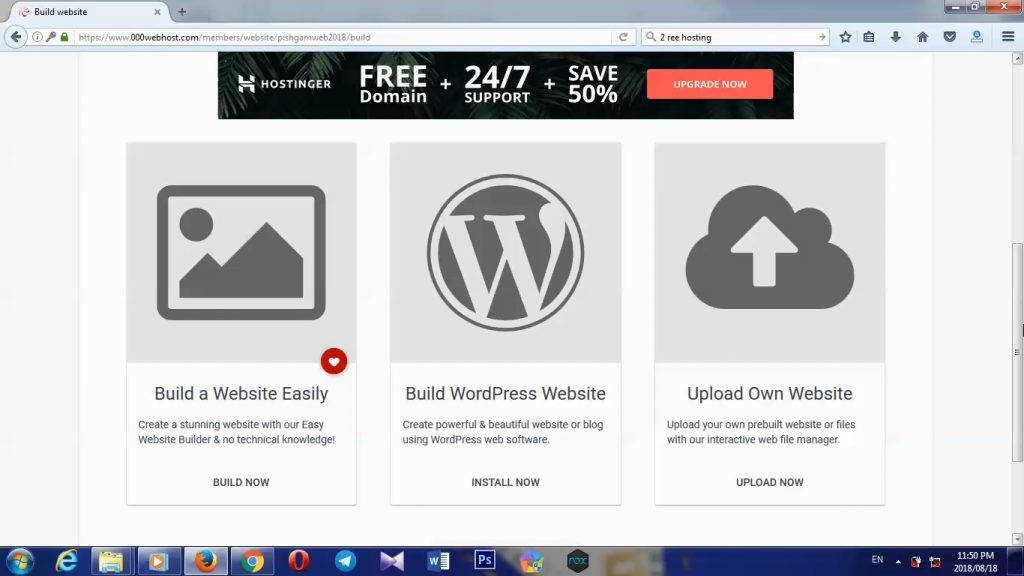نصب افزونه page links to در وردپرس
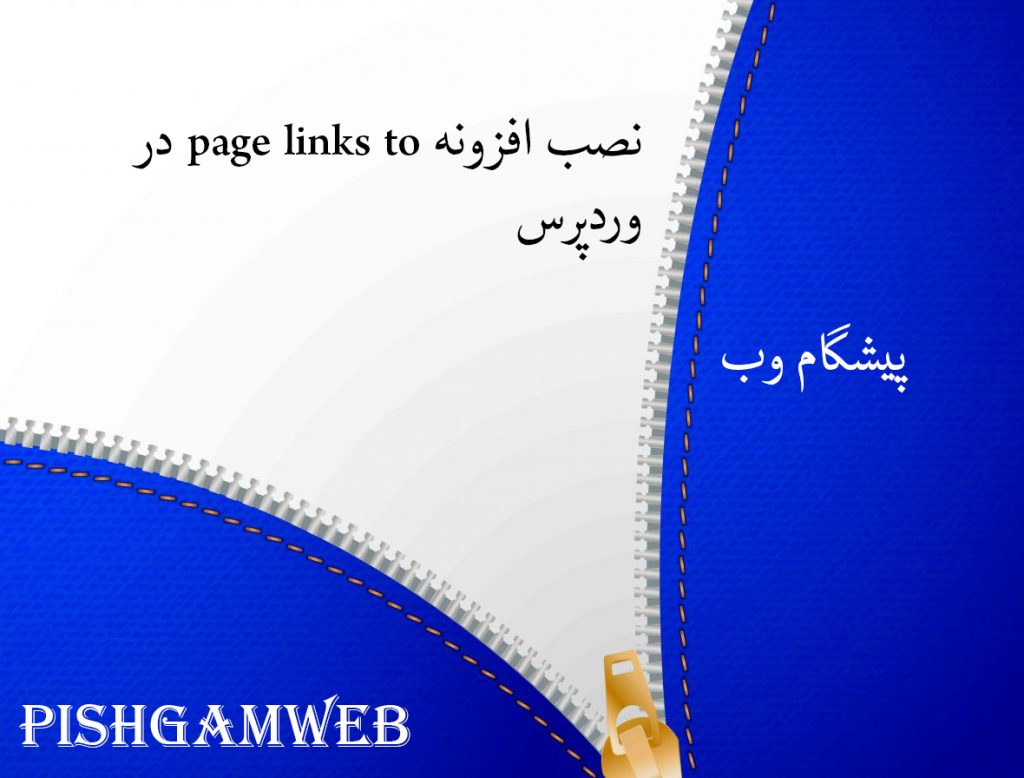
فرض کنید شما برای وب سایت خود کانال تلگرام یا صفحه اینستاگرام ساختید و میخواهید در قسمت منو ها لینک جدا در وردپرس به آن بدهید که گزینه ای مختص به این کار وجود داشته باشد. یا صفحه ای ساختید و می خواهید به جای دیگری لینک شود. باید چه کرد ؟
تا به حال به آن فکر کرده اید که می توانیم لینکی جدا به برگه ی مورد نظر بدهیم؟
این امکان در وردپرس با یک افزونه ی بسیار ساده امکان پذیر است که امروز به بررسی آن می پردازیم.
این افزونه کاربردی وردپرس در مخزن بزرگ افزونه های وردپرس در دسته بندی افزونه کاربردی وردپرس به ثبت رسیده است و تا کنون بیش از ۳۰۰۰۰۰ دانلود و نصب و فعال سازی داشته است و جزو افزونه های مطرح و معروف وردپرس می باشد.
خوب ابتدا وارد مدیریت وردپرس میشیم.
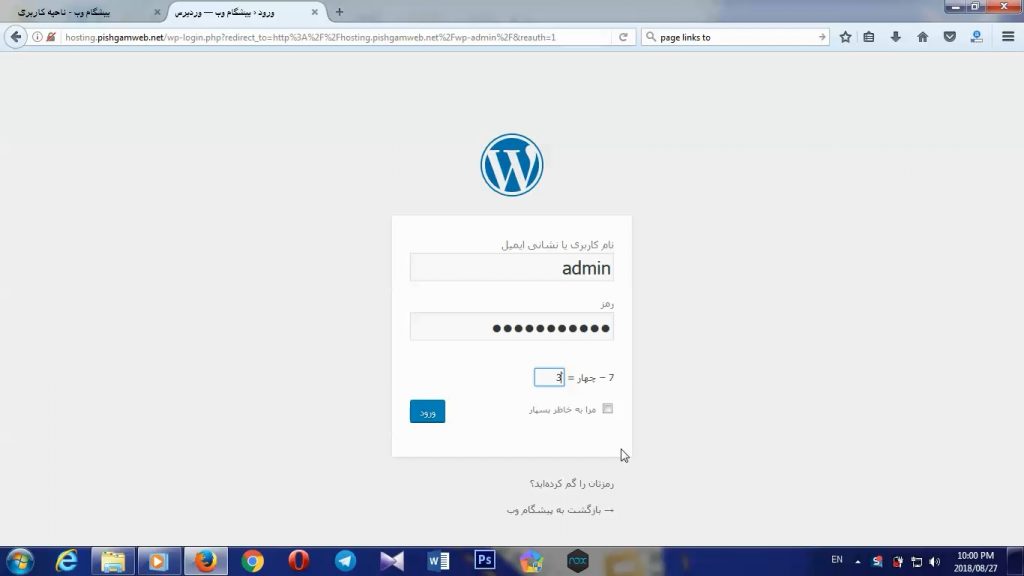
بعد از زدن یوزر و پسورد و همچنین ورود به پیشخوان از قسمت افزونه ها فزودن رو کلیک میکنیم.
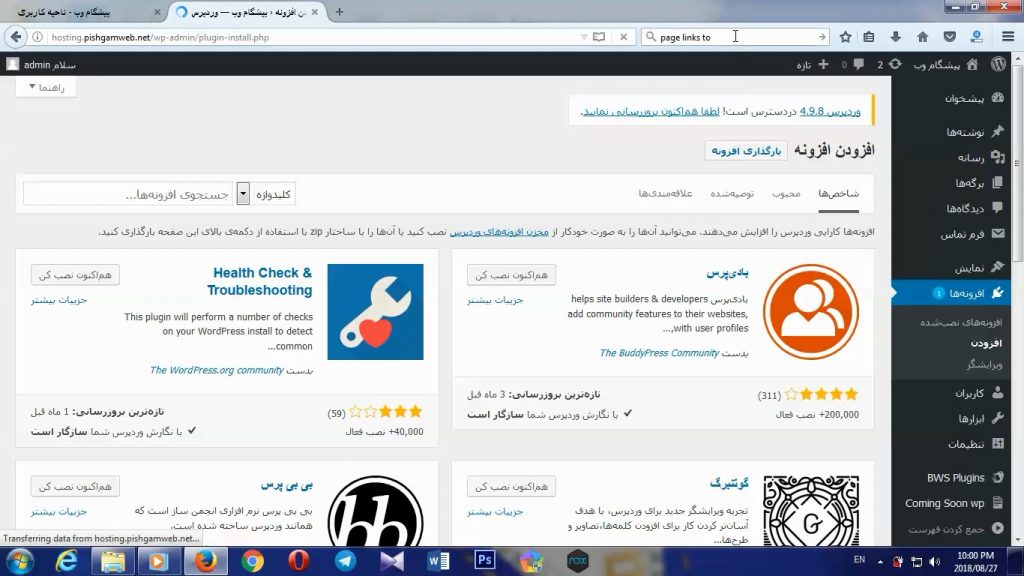
سپس اسم page links to رو در قسمت جستجو وارد میکنیم و بعد از پیدا کردن افزونه روی گزینه هم اکنون نصب کن کلیک میکنیم.
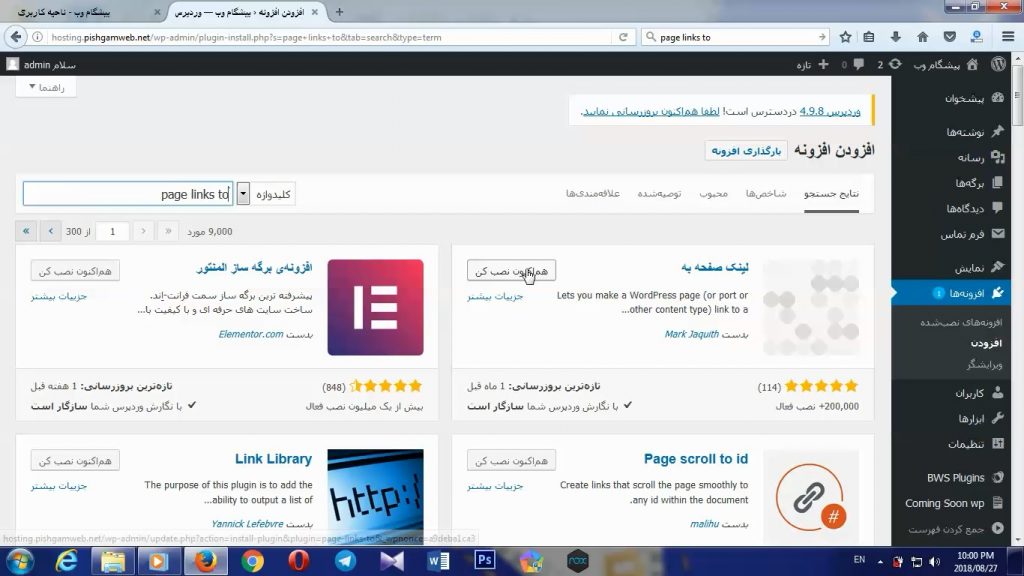
بعد از حدود 20 تا 30 ثانیه روی فعال کردن همونجا کلیک میکنیم.
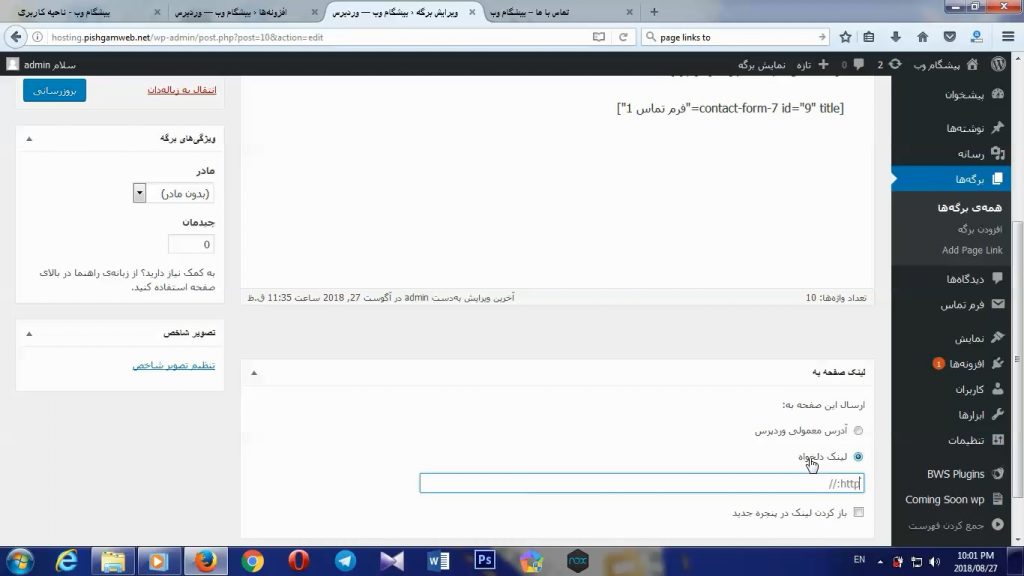
اگرم از کردن لینک در صفحه جدید رو بزنیم وقتی رو صفحه کلیک میکنیم اون رو تو صفحه جدید باز میکنه
بعد به نوشته یا برگه دلخواهمون که میخوایم لینک رو تغییر بدیم میریم و در انتها صفحه میبینیم اسم افزونه هست روی لینک دلخواه کلیک میکنیم اونجا میتونیم لینک مورد نظرمون رو قرار بدیم و سپس بروزرسانی برگه یا نوشته رو بزنید.
امیدوارم از این آموزش پیشگام وب هم لذا برده باشید ، با خرید هاست و دامنه از پیشگام وب علاوه بر قیمت و کیفیت مناسب از پشتیبانی عالی بهرمند شوید.
تا آموزش بعد خدانگهدار